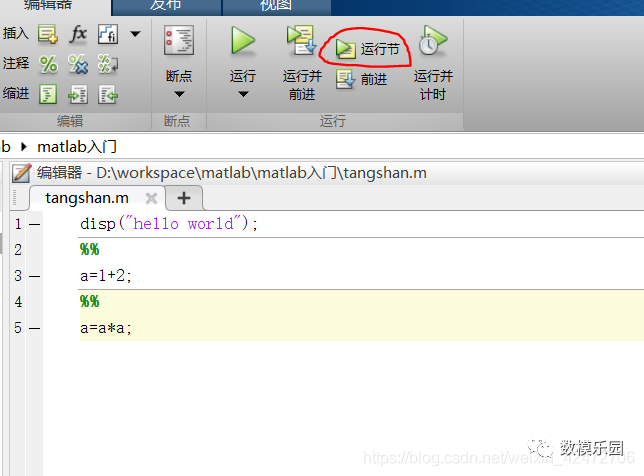目录
1. 如何打开matlab的文件
我们写的源代码可以存成一个文件如“XXX.m”,这表示一个matlab的脚本文件。有时候我们也会见到“XXX.mat”文件,其表示的是matlab储存数据的文件。
我们以创建“ts.m”文件为例。
第一种方法:
1.首先可以先新建一个txt文件"ts.txt"

2.然后更改文件后缀,“ts.m”,可以发现前面图标已经自动更换为matlab的标志图像

3.然后双击打开这个文件会自动打开matlab程序,并且可以在脚本中开始写代码。

4.注意上面“ts.m”文件的路径,如果运行的脚本和上面的路径不符合,则不能正确的运行代码。
第二种创建脚本文件的方法。
左上角可以新建脚本,或者在新建菜单处下来选择新建文件,也可以用快捷键ctrl+N。

文件名字默认为“untitled.m”,然后左上角点击保存文件,选择文件保存的路径位置。
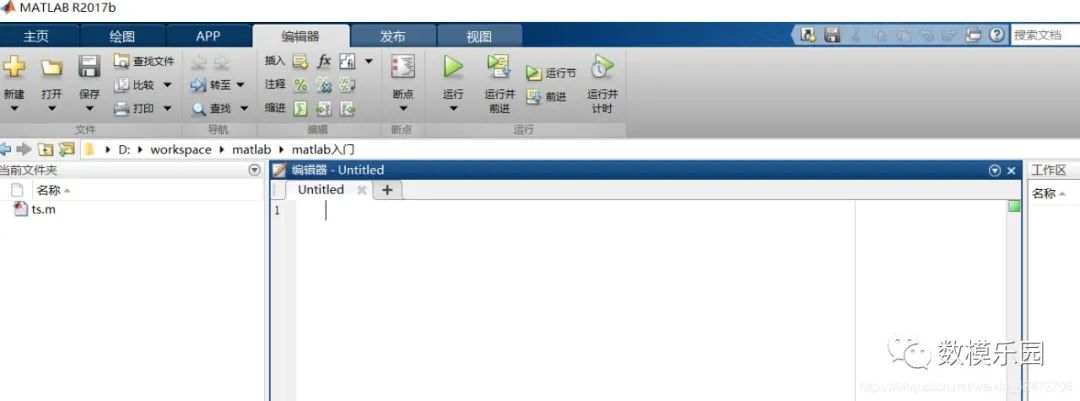
我们可以在左侧右键更改文件名。
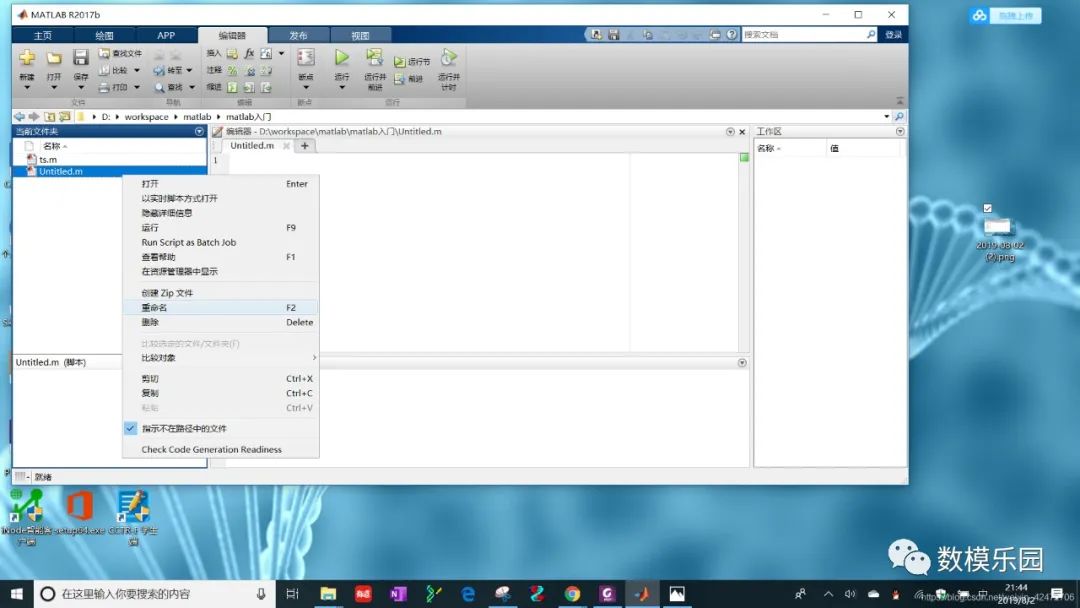
这样就成功了
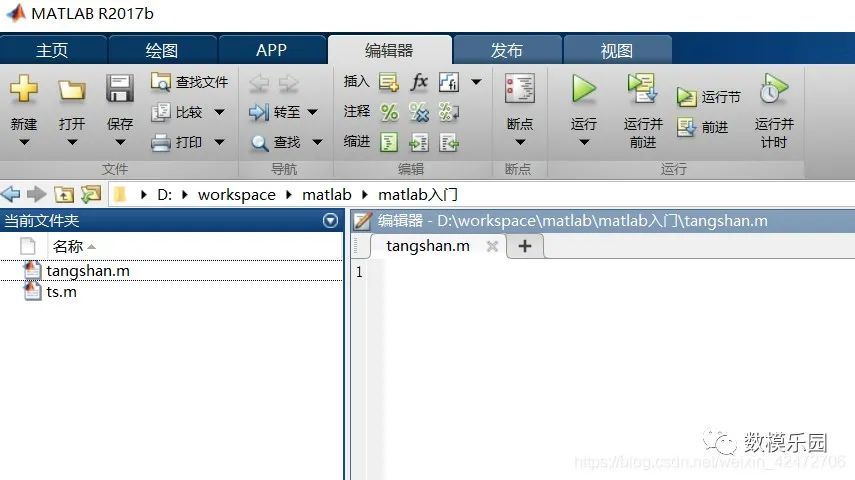
2. 如何运行一段代码
写在命令行
我们可以直接在命令行运行,如计算1+1,定义一个矩阵A,A或者打印“hello world”。键入代码后,按Enter键运行代码。

然后点击右键我们可以清空命令行

如图是清空后的命令行
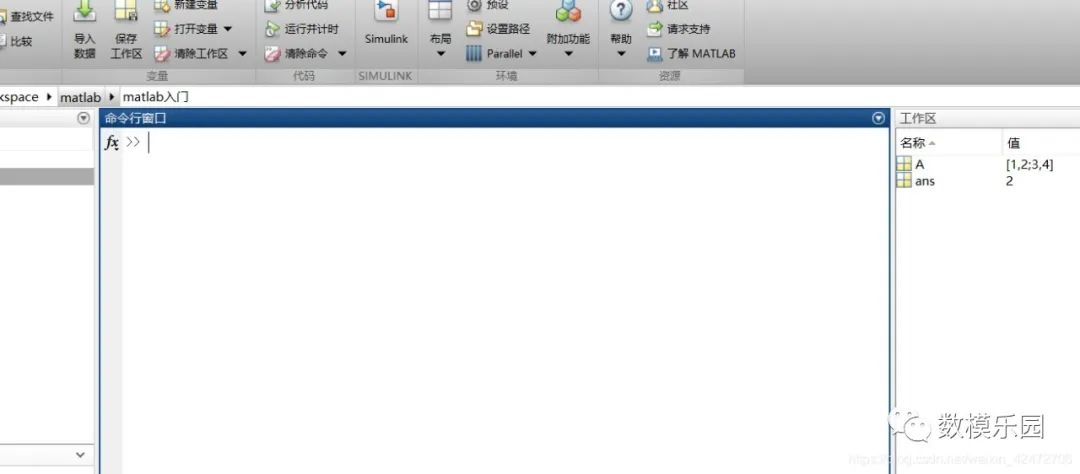
或者我们可以键入命令“clc”来清屏
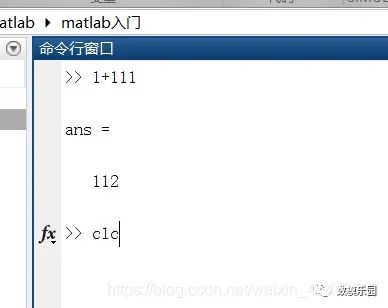
敲击回车后,屏幕清空。
写在脚本
我们最常用的方式,还是将代码写在脚本里面保存起来,然后点击运行。可以看到在命令行里,hello world被打印出来。需要注意的事情是,matlab所有代码都是英文,注意字体,尤其是逗号、分号的格式。代码写完后或者更改后一定**注意保存然后再运行 **。
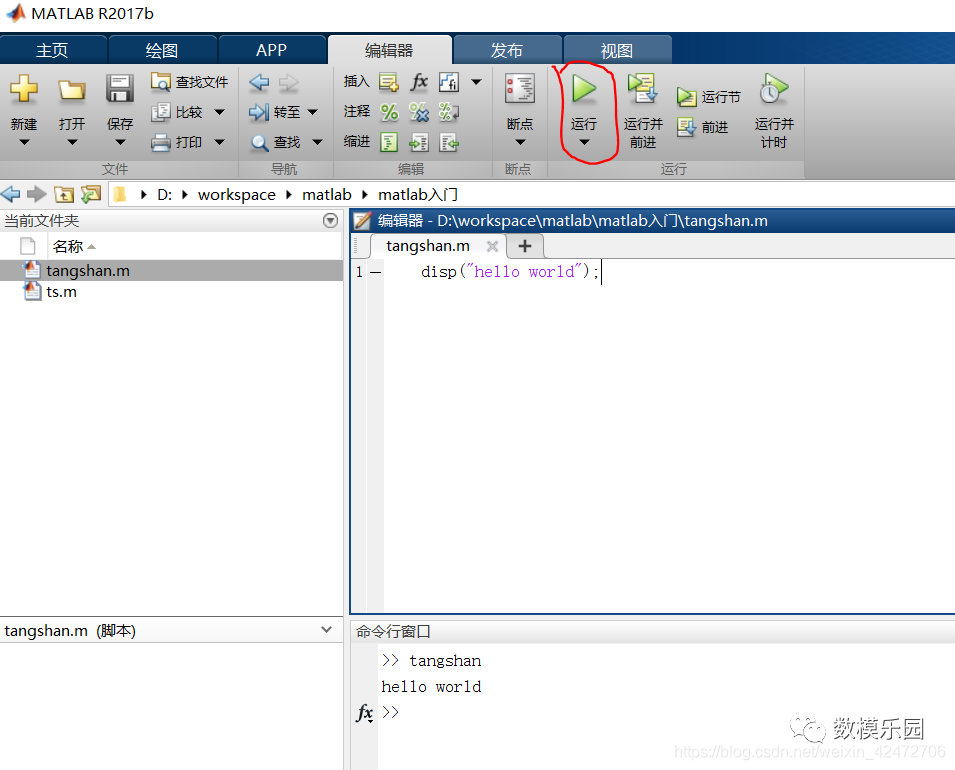
3.some tips about matlab
工作区储存的数据
我们可以看到,虽然命令行已经被我多次清空,但是刚才运行的数据依然保留在工作区,如矩阵A,和1+1计算的答案2,储存在ans变量下。
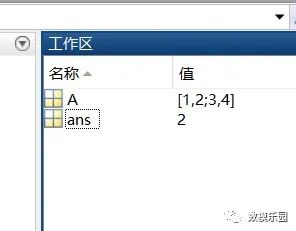
当然工作区的数据也是可以右键选中清楚或者全部清除的。
同时工作区的数据也是可以被刷新替换的,如过我们再计算1+2,那么ans变量下的2就会换成3。
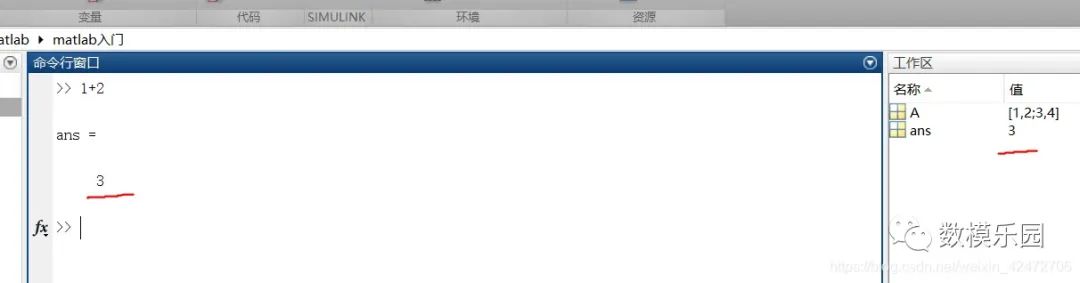
如果我们重新定义矩阵A,那么变量A也会被替换。

当然我们工作区的数据也是可以被保存成文件的,对数据右键另存为。可以弹出下面的界面。数据格式一般是mat文件。这个我们回来还会用到,然后讲解。
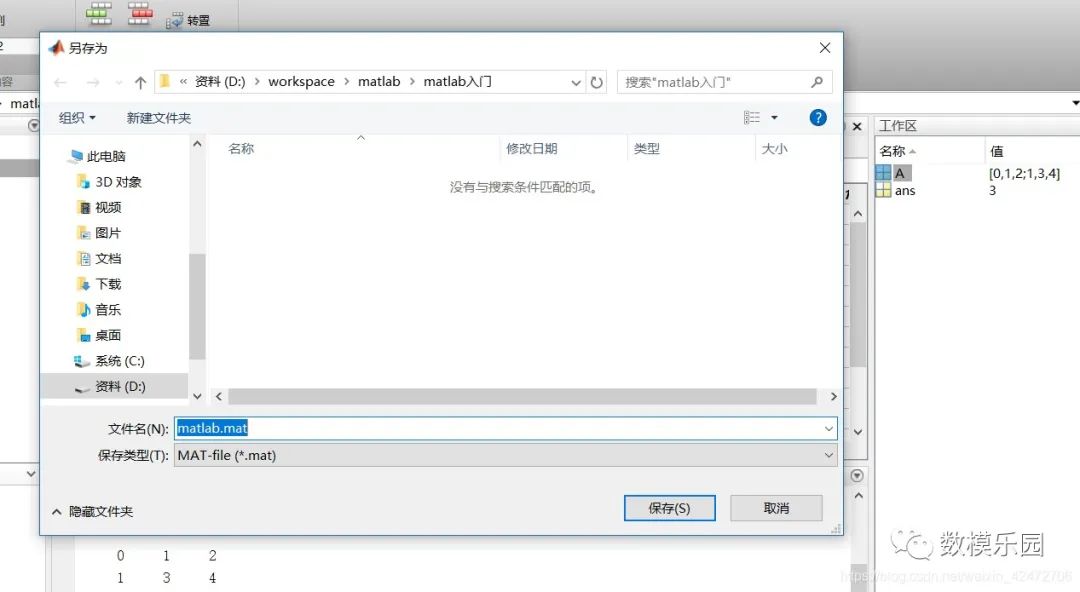
如何加入断点&如何终止运行&代码分节
我们往往运行程序后,会发现程序运行出现bug(唯一写程序不出bug的方法是不写代码 ),所以在我们调试程序的时候,我们往往会加入断点,来寻找bug所在的位置(所谓的逐行debug.(。•ˇ‸ˇ•。) )那么加入断点的方

法可以在某一行的前端点击(再次点击断点消失),或者在上面的菜单栏,选择某一行后点击“断点”选择设置断点或者清除断点。
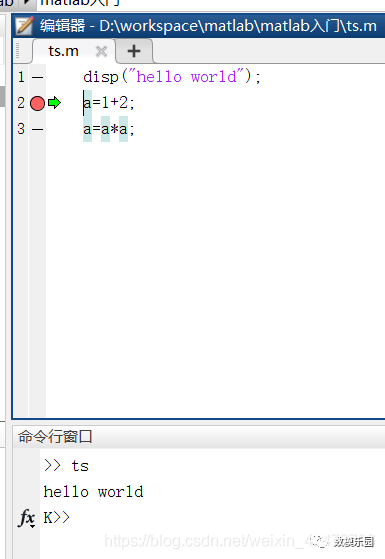
我们看一下加入断点的效果。(分别在第二行,和第三行加入断点)
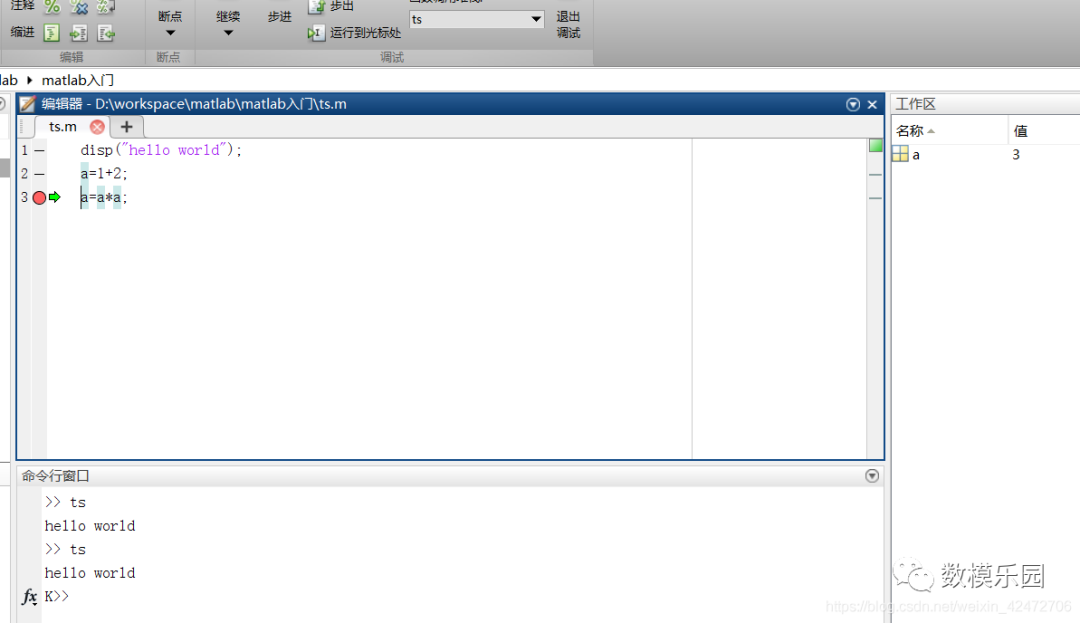
如你所料,只出现了第一行运行的结果。
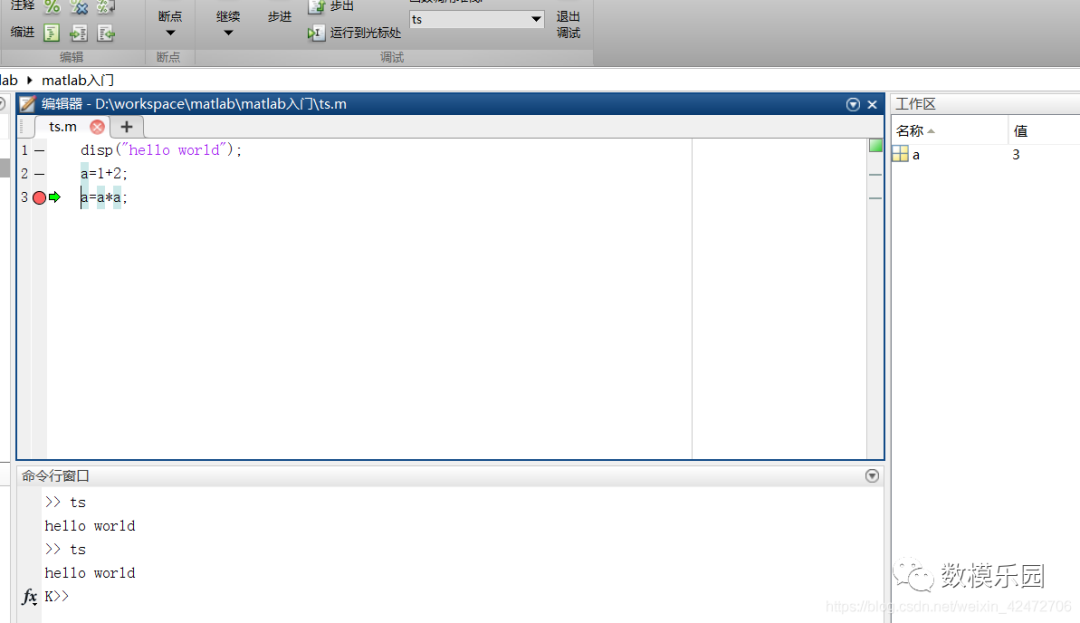
我们可以看到右侧,a=3,所以之运行了前两行,第三行没有运行。如果想继续运行可以点击继续,则巡行到下一个断点的位置。当然,也可以终止调试,点击右侧。
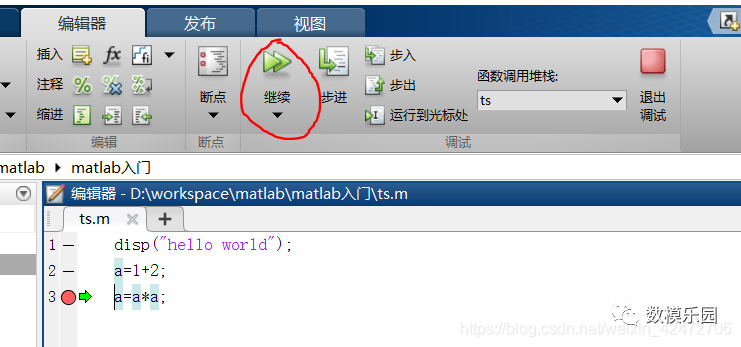
我们点击一下继续,可以发现右侧的a已经变成了9。

如何强行终止程序,有时候程序运行时间很长我们怀疑程序可能有问题,或者我们想改变代码,这时候需要终止一个正在运行的程序,我们可以在命令行里键入ctrl+c。如下面的例子。

有时候代码很长,我们可以按照需要将代码分节,这样非常的有条理,也是良好的代码习惯。分节的方式就是“%%”如图,当然我们也可以一节一节的运行程序。